Шта је дубоко повезивање?

Дубоко повезивање је техника преусмеравања корисника у тренду. Сазнајте више о дубоком повезивању овде да бисте га користили за повећање саобраћаја на веб локацији или у апликацији.
Пошто је Цхроме обележивач увек видљив, сајтови којима треба да приступите су доступни брже. Али, за неке, увек видљива трака са обележивачима може затрпати екран.
Следећи савети ће вам показати како да сакријете и увек прикажете траку са обележивачима. Такође, знаћете како да учините да се трака обележивача појави и нестане и у Цхроме-у и у Фирефок-у.
Да бисте увек имали траку са обележивачима, кликните на три тачке у горњем десном углу и идите на Подешавања. Кликните на опцију Изглед на левој страни екрана, а опција за закључавање траке са обележивачима биће при врху.
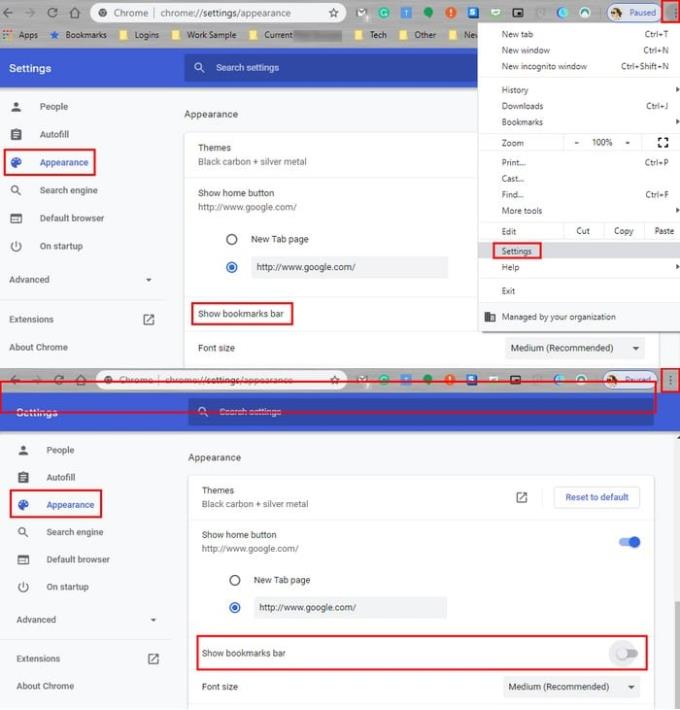
Други начин на који можете да приступите прикажи/сакриј траци са обележивачима је да поново додирнете три тачке и поставите курсор на опцију Обележивачи.
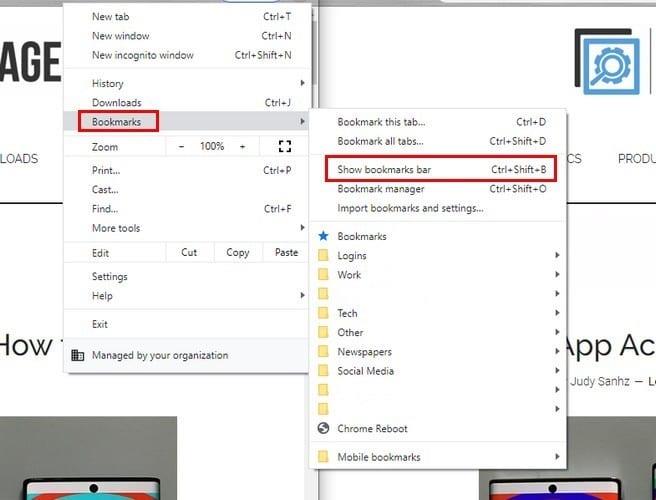
Да прескочите следеће кораке, увек можете користити тастатуру пречицу Цтрл + Схифт + Б . Постоји и опција приступа овој опцији преко Цхроме-овог Менаџера обележивача.
Ако сте на вашем Мац, можете користити пречицу Цтрл + Схифт + О или Цтрл + Схифт + О . Кораци за приступ менаџеру обележивача исти су претходно поменути.
Као што можете видети на горњој слици, опција Менаџер обележивача је одмах испод опције Прикажи траку обележивача.
Ако сте нови у Фирефок-у, прва ствар коју ћете морати да урадите је да омогућите ову функцију. Да бисте то урадили, кликните на три парне линије и изаберите опцију Прилагоди.
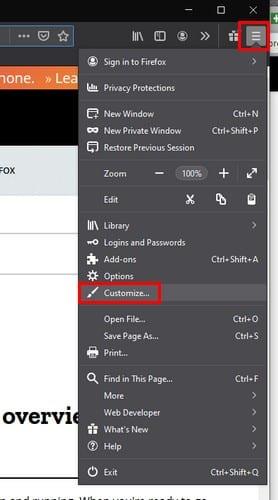
При дну екрана видећете падајући мени Траке са алаткама. Кликните на њега и изаберите опцију Трака са алаткама за обележиваче. Да бисте завршили, кликните на опцију Готово.
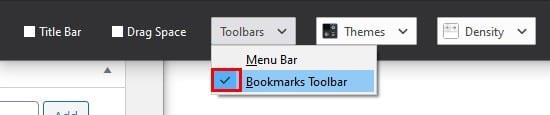
Да бисте уклонили траку са алаткама за обележиваче, пратите исте кораке, али уверите се да опција алатке за обележиваче нема квачицу лево од ње.
Пошто још увек немате ниједну фасциклу, видећете само опцију која каже Почетак. Кликните десним тастером миша на празан простор са десне стране и изаберите опцију за креирање нове фасцикле.
Када направите фасциклу, време је да додате неки садржај. Када посетите веб локацију коју желите да сачувате, кликните на икону звездице са десне стране додатке. Постаје плаво и од вас ће се тражити да изаберете област у којој ћете је сачувати.
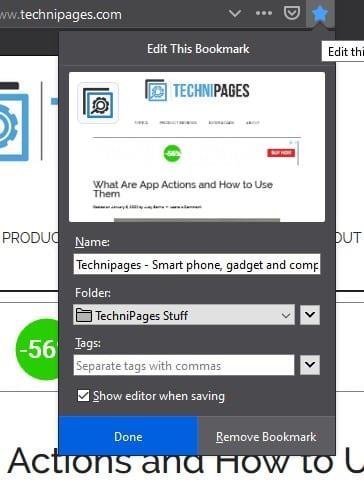
Ако сте већ креирали фасциклу, кликните на падајући мени Фолдер са десне стране и изаберите фасциклу. Такође је могуће креирати фасциклу одавде.
Кликните на падајући мени фасцикле, али други са десне стране, и изаберите опцију за креирање нове фасцикле. Када креирате нову фасциклу, притисните Ентер да бисте је сачували.
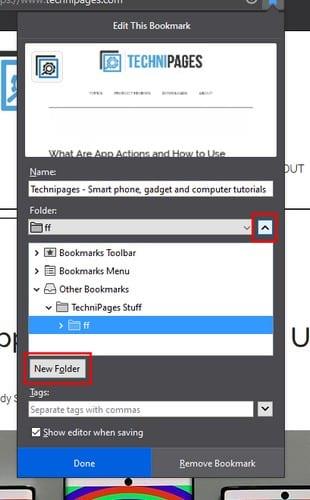
Обележивачи олакшавају коришћење вашег претраживача. Ако означите сајт, нећете морати да бринете да нећете поново пронаћи ту локацију. Неопходно је да их организујете у категорије, или ће пронаћи неку скоро немогућа мисија. Да ли више волите да трака са обележивачима буде видљива или не.
Дубоко повезивање је техника преусмеравања корисника у тренду. Сазнајте више о дубоком повезивању овде да бисте га користили за повећање саобраћаја на веб локацији или у апликацији.
АР је следећа велика ствар интернета за забаву, посао или посао. Научите детаљно АР облак да бисте постали информисани корисник.
Користите Мицрософт Едге Дроп и лако делите датотеке и поруке између уређаја пратећи ове кораке прилагођене почетницима.
Погледајте како је лако сачувати и делити руте на Гоогле мапама на рачунару и на Андроид-у. Погледајте ове кораке прилагођене почетницима.
Волим да забављам своје комшије тако што мењам своју Ви-Фи мрежу у друга смешна имена. Ако тражите идеје за смешно Ви-Фи име, овде
Гмаил је вероватно један од најбољих сервиса за е-пошту који су данас доступни, нудећи низ импресивних функција које комуникацију чине ефикаснијом и
Дисцорд корисничко име је неопходно из неколико разлога, јер служи као ваш јединствени идентификатор на платформи и омогућава вам да комуницирате са другим
Режим без архивирања Гоогле Цхроме-а је згодна функција која вам омогућава да претражујете интернет без чувања историје прегледања. Међутим, један недостатак
Откријте како можете да пронађете и користите Реадер Моде и за Цхроме и за Фирефок. Ево једноставних корака које треба пратити.
Да ли тражите одрживу опцију за хостовање веб локација? Научите разлику између наменског сервера и сервера за дељени хостинг.







